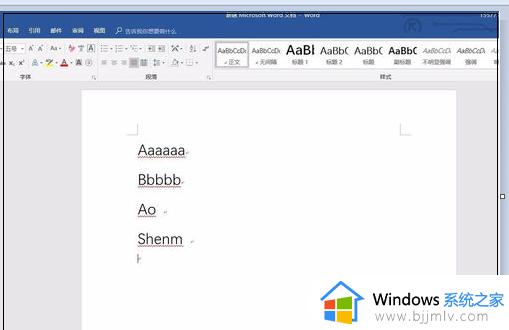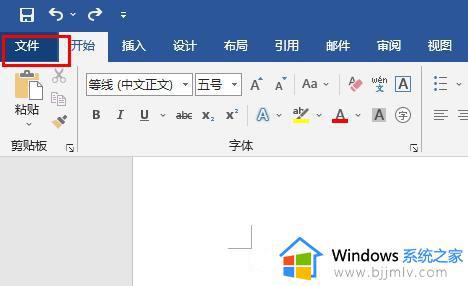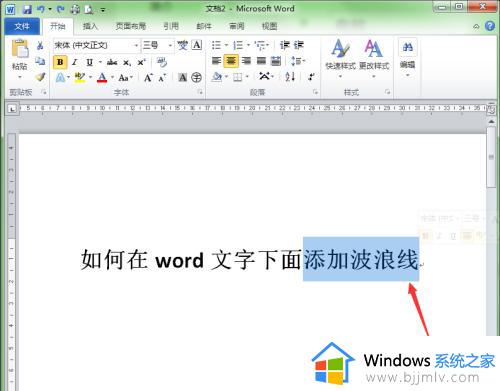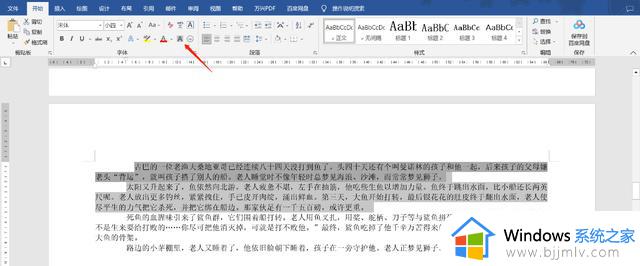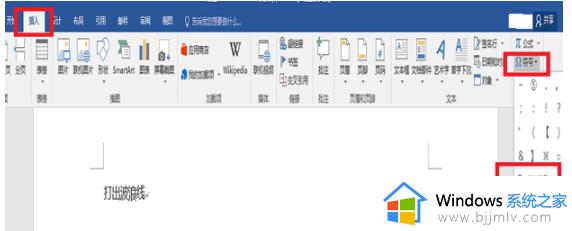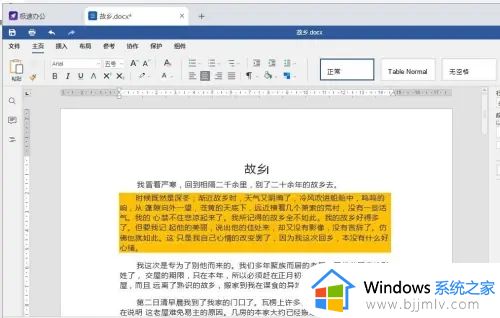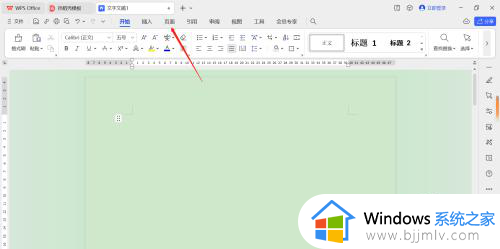word文档里的红色波浪线怎么去掉 word文档里面的红色波浪线如何消除
更新时间:2024-06-27 09:43:51作者:runxin
我们在使用电脑进行办公或者学习的时候,也总是会用到word工具来进行编辑文档,而且也总是需要对word文档进行排版布局,因此有时也会遇到电脑中编辑的word文档总是会出现红色波浪线的问题,对此word文档里的红色波浪线怎么去掉呢?以下就是word文档里面的红色波浪线如何消除所有内容。
具体方法如下:
1、在文档页蕉蕉面,点击【文件】。
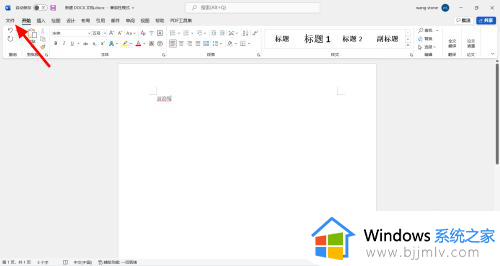
2、在文件页面,点击【选项针讨栗】。
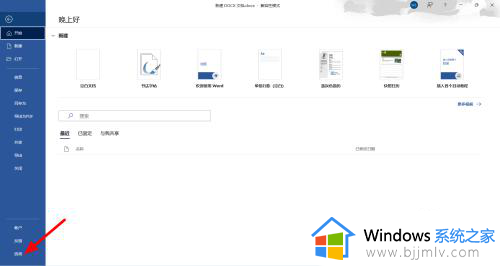
3、在选项页截救面,点击【校对】。
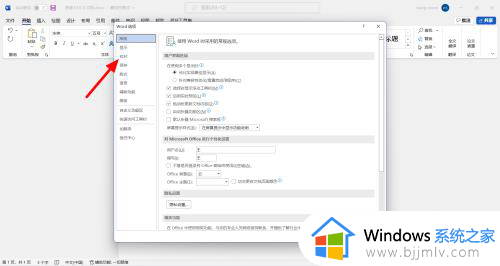
4、取消勾选键入,点击【确定】,这样就取消成功。
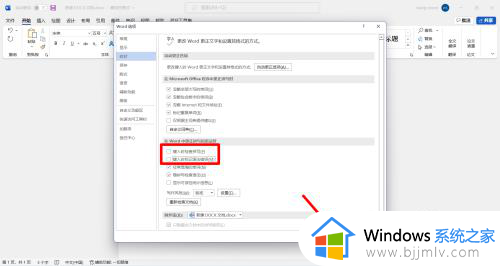
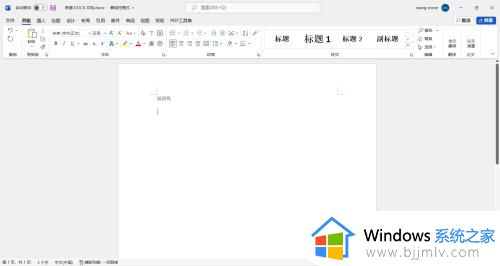
以上就是小编介绍的word文档里面的红色波浪线如何消除所有内容了,还有不懂得用户就可以根据小编的方法来操作吧,希望本文能够对大家有所帮助。